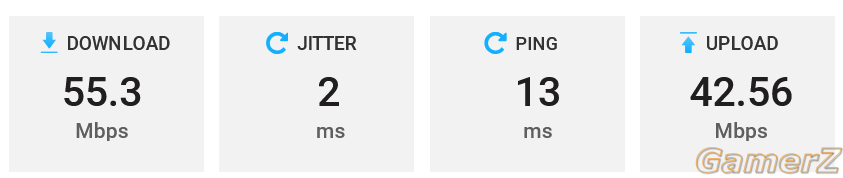Cet article vous montrera comment utiliser PfSense comme routeur pour votre modem Voo en mode BRIDGE, ainsi que toute la config pfSense correcte pour un fonctionnement impeccable de IPV4 et IPV6. Remise à jour d'un article de 2018 en 2022 avec la nouvelle interface Voo.
Je vous résume mes semaines de chipotage pour obtenir une configuration PfSense fonctionnelle pour un modem Voo Bridgé, qui résiste à la fois aux fréquents reboots de l'opérateur, ainsi qu'aux éventuels problèmes sur les serveurs DHCP de VOO.
Avant toute chose, cet article ne va pas vous apprendre ce qu'est un mode bridge. Si vous en avez besoin : c'est que vous savez ce que c'est.
Votre modem/routeur, il vous est livré initialement en mode "routeur". Celui-ci est accessible par une adresse IP qui est aussi celle du "default gateway" de tous les appareils de votre réseau. En général, c'est 192.168.0.1. C'est donc la première adresse IP de votre réseau.
Pour accéder à l'interface admin de ce modem/routeur ; surfez sur cette IP et loggez vous avec l'user "voo" (mot de passe au cul de votre routeur). Extrèmement important ; assurez-vous que vous avez bien prévenu toute votre famille que l'internet va sauter (et que ca pourrait foirer et priver vos enfants de tiktok pendant plus de 15 minutes)
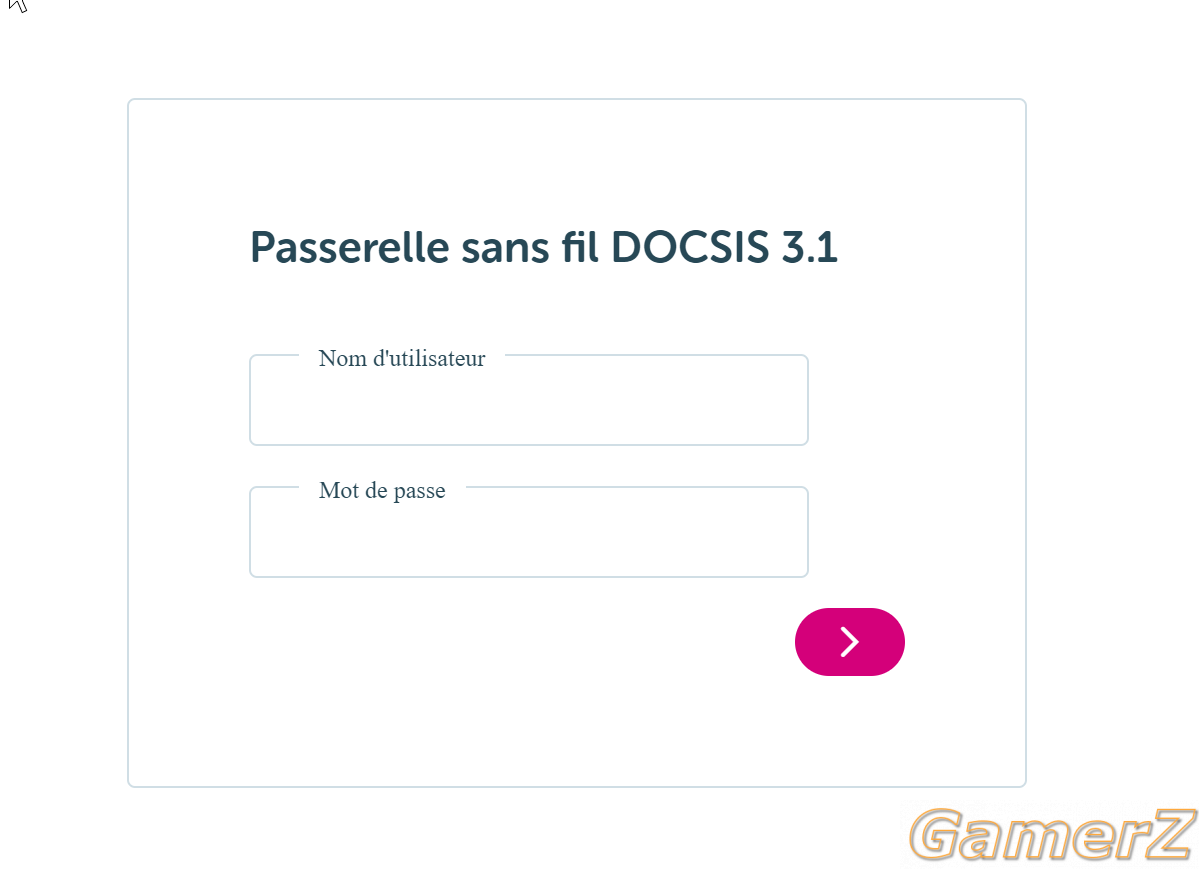
On va passer votre modem Voo en mode bridge.
En théorie, et par définition, un modem bridgé n'a plus d'adresse IP. La fonction routeur est inactivée, il se fout complètement des adresses IP (du niveau 4) et n'est plus qu'un "tuyau" entre les équipements Voo et votre nouveau routeur.
Si tout à coup le modem Voo n'a plus d'ip : cela rendrait ce passage au mode "bridge" sans espoir de retour. Voo triche un peu, et votre modem, même bridgé, va continuer à "intercepter" une fausse adresse IP (virtuelle) qui sera " 192.168.100.1 " - IP généralement située hors de votre réseau et qui sera donc passée au modem comme étant du traffic externe.
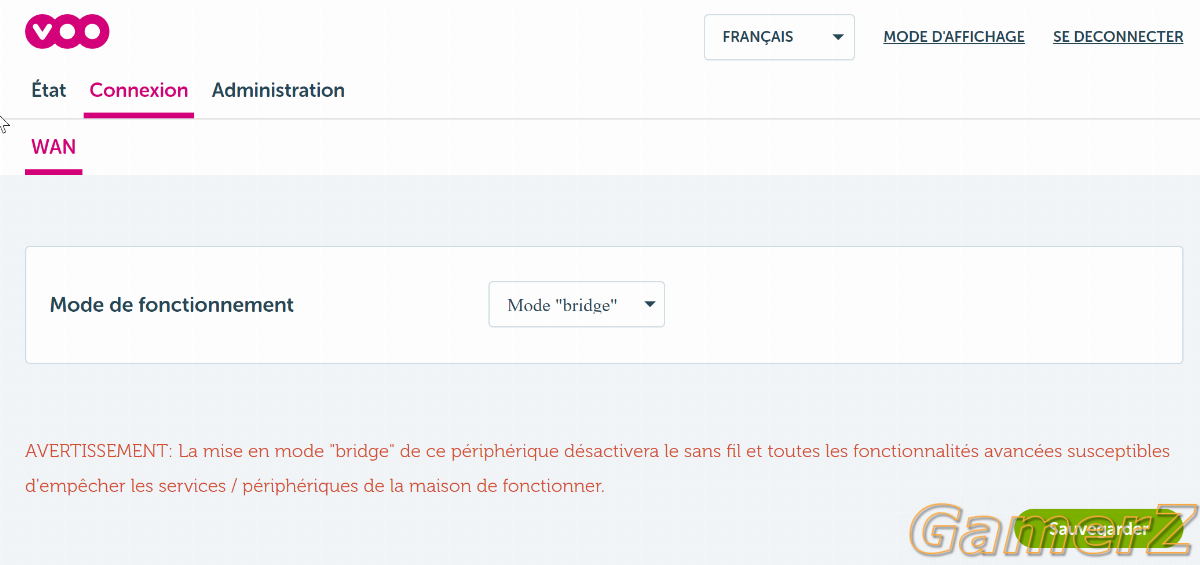
Une fois bridgé, votre réseau interne ne fonctionnera plus, c'est normal. Il faut remplacer la fonction "routeur" du modem Voo, par votre propre routeur. A charge de celui-ci de distribuer les IP (DHCP).
Votre routeur va aussi obtenir une IP externe (un IP Publique Voo) directement via les DHCP de Voo.
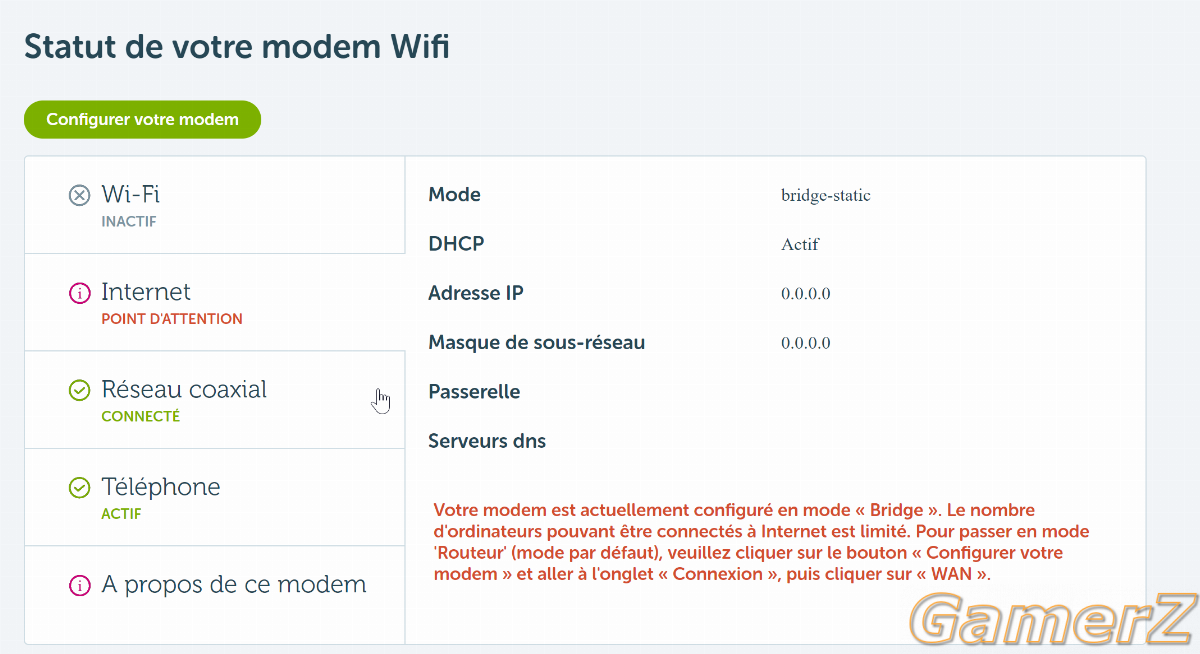
Ensuite lancez votre PfSense, équipé de deux interfaces réseau (LAN et WAN). Vous devez configurer le coté WAN en DHCP, et le coté LAN en IP statique, par exemple et classiquement 192.168.0.1 pour le routeur coté LAN.
Vous pouvez faire cette config minimale "en shell" ( SSH vers votre pfsense ).
C'est hélas dans le détail que Voo se distingue, en particulier par l'attribution de prefixe IPV6 non standards, et la nécessité d'options qui ne sont pas celles par défaut.
C'est la que GamerZ vous aide !
Voici le résultat qu'on veut obtenir ;
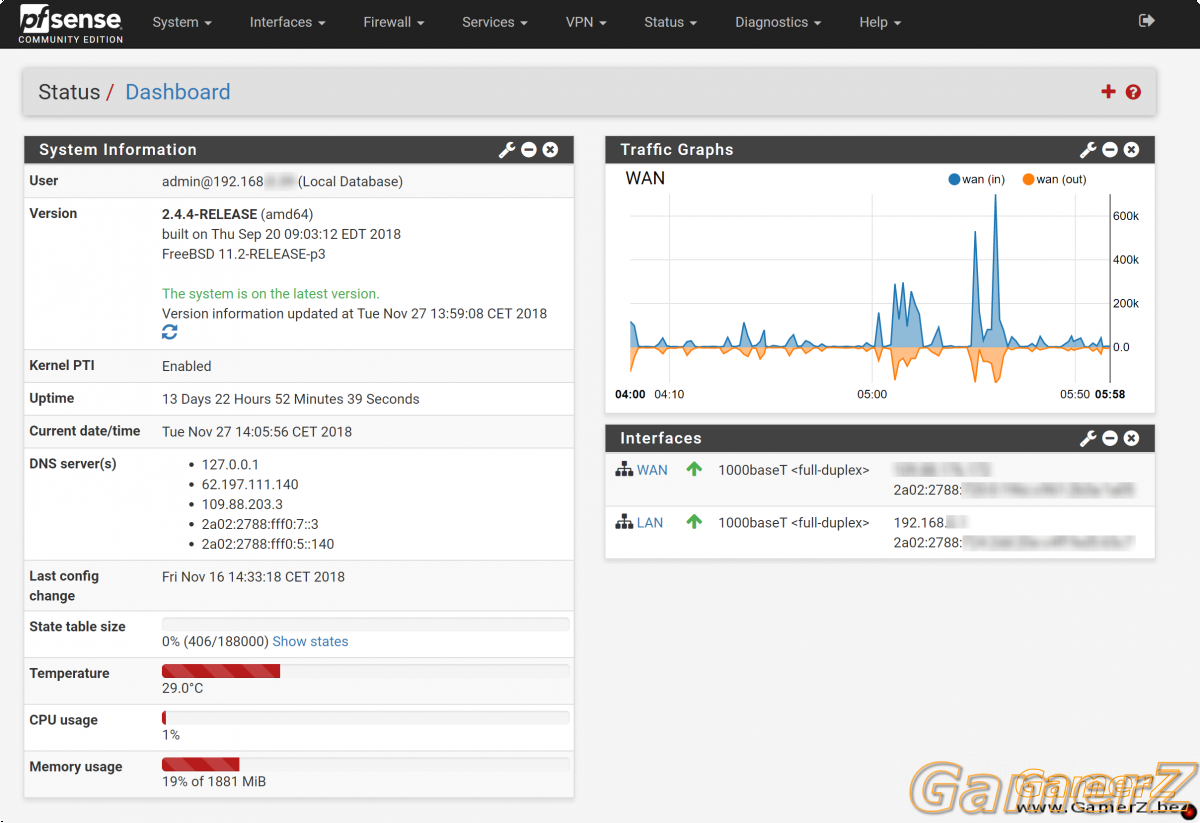
Et donc étape par étape ;
Coté WAN, classiquement, on demande à être un client DHCP tant pour l'ipv4 que pour l'ipv6
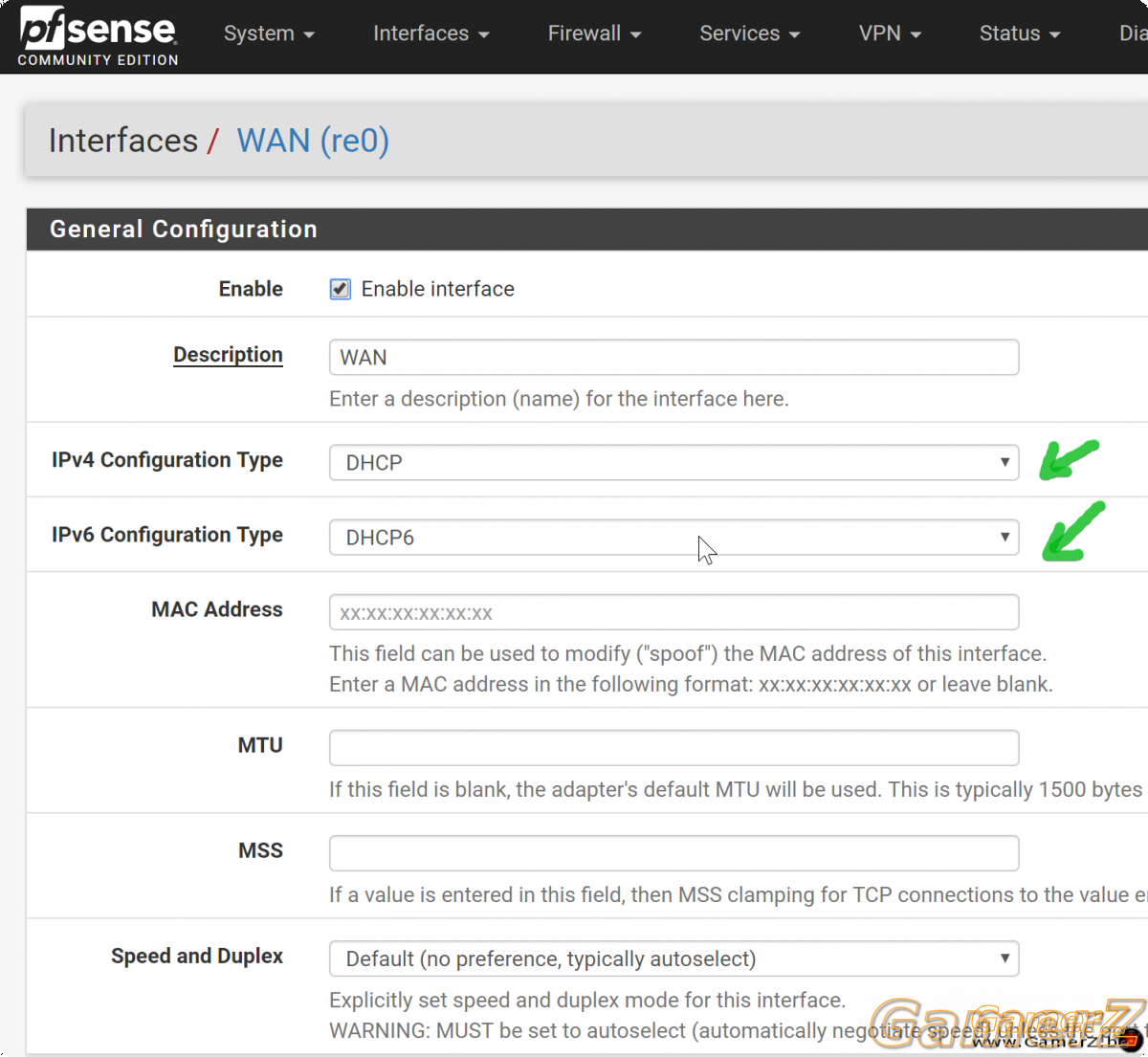
Par contre, la config DHCPv6 (client) doit être sacrément modifiée si vous voulez la moindre stabilité de ces adresses (croyez-moi).
Vous n'êtes pas obligé d'activer le debug mode mais ça ne mange pas de pain.
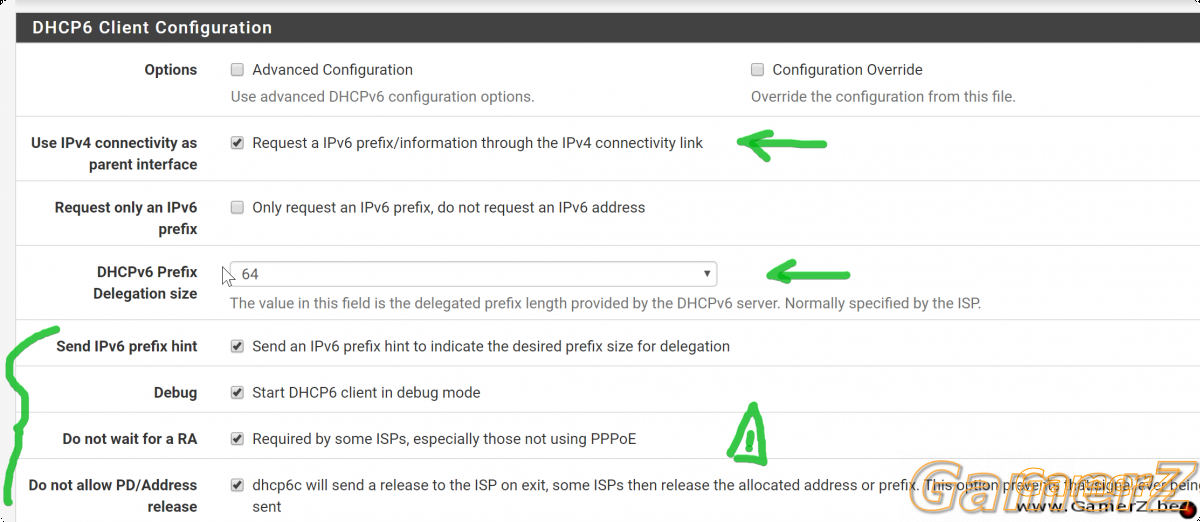
On demande ici à l'interface LAN V6 de "suivre" l'interface WAN; en clair elle passera les IPs attribuées coté WAN vers le coté LAN ; c'est l'idée même d'ipV6 de ne plus avoir besoin de NAT et donc dans cette config, vos clients LAN recoivent en réalité une "fausse" ipv4 (privée - 192.168.X.Y) et une vraie ipv6 (routable, appartenant à VOO).
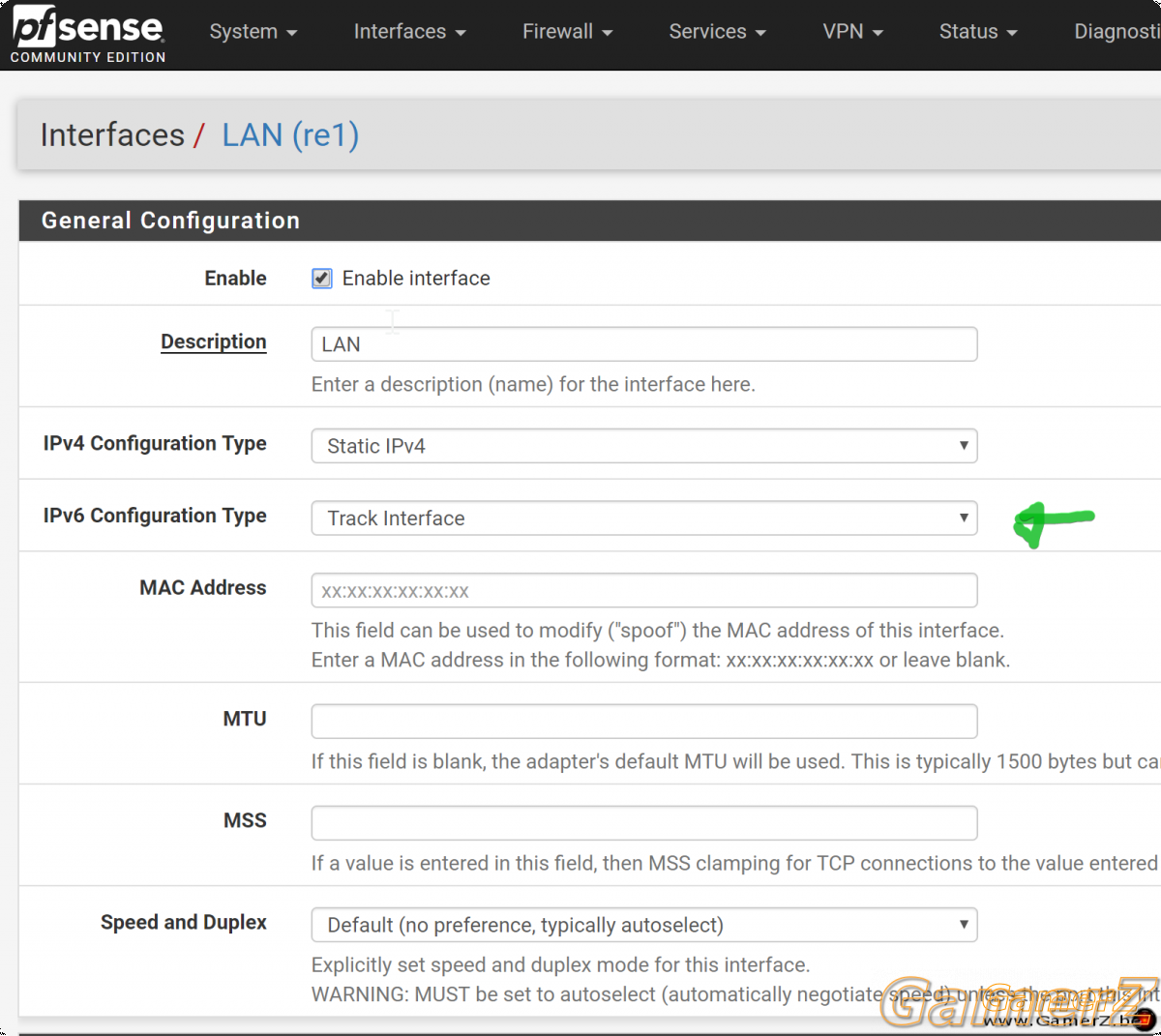
On tracke WAN dans les options avancées.
Niveau serveur DHCP sur votre LAN, coté IPV4 vous réglez cela comme vous voulez ( 192.168.0.1 -> 192.168.0.100 par exemple ) il n'y a rien de particulier à prévoir.
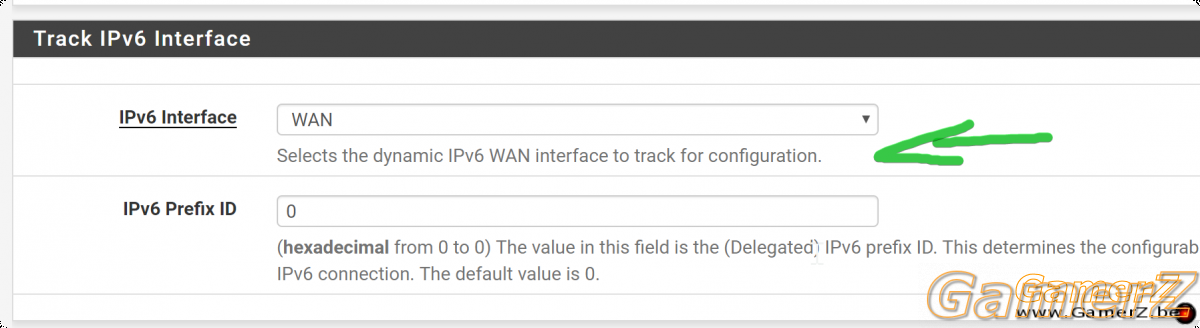
Voici les settings les plus importants, Encore une fois expliquer toutes mes décisions nous mènerait loin (et direction le forum pour les motivés) mais disons que je demande au routeur d'accepter à la fois les simples "clients dhcp ipv6" qui demandent leur ip sagement, mais aussi les clients plus agressifs qui génèrent eux même leur adresse IPV6, sur base de leur MAC.
J'accepte aussi de donner des infos de DNS à tous les clients, DHCP ou pas.
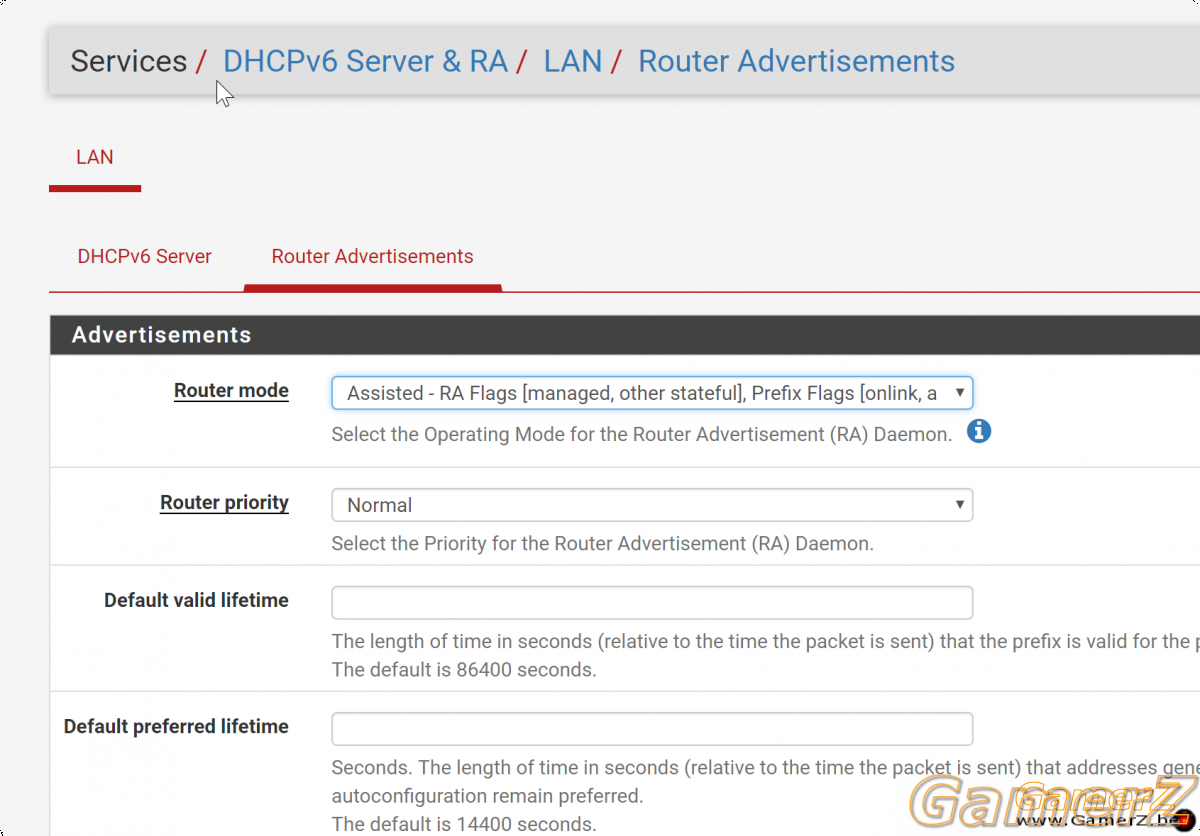
Ici je n'ai rien changé, à noter que la "sous délégation" ne sert à rien chez voo, qui ne fournit à priori pas assez d'ipv6 pour avoir des routeurs derrière le routeur.
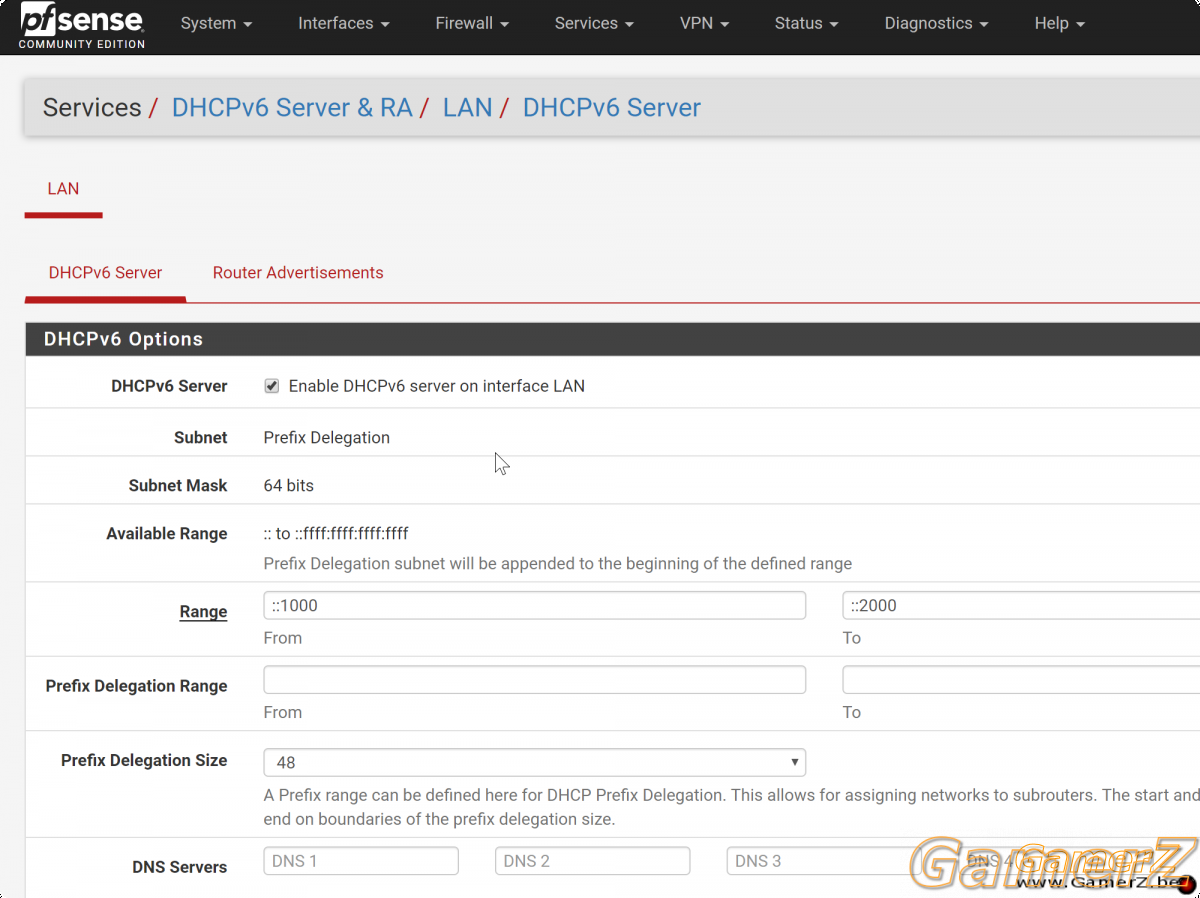
Vous saurez que votre coté "wan" fonctionne bien si vous voyez (après un reboot) apparaîtresur l'écran d'accueil du pfsense ;
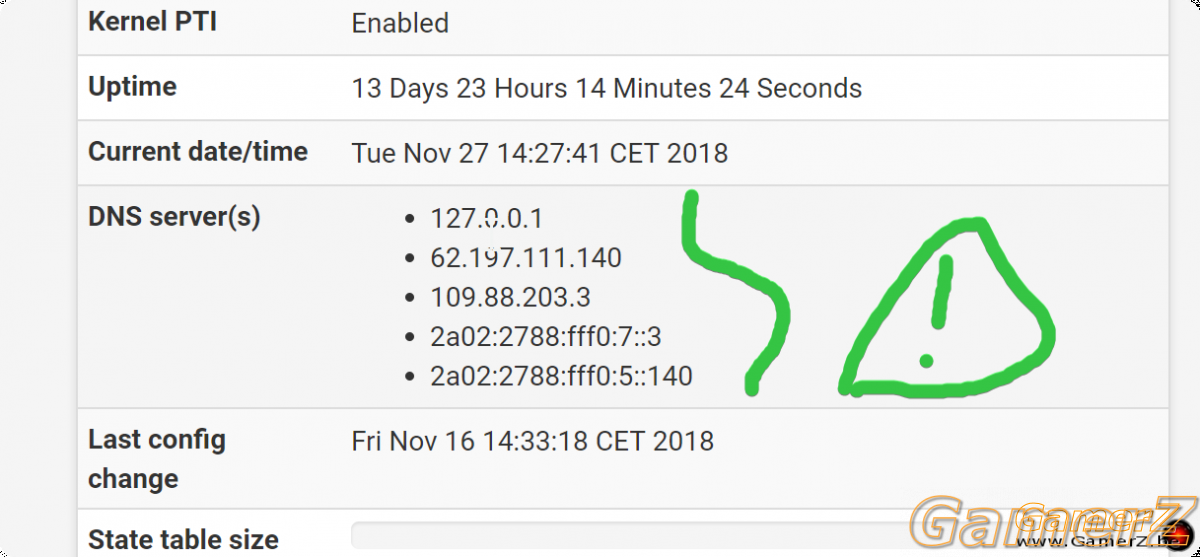
On voit ci dessus qu'il a reçu une info DNS (en DHCP coté WAN) à la fois en ipv4 et en ipv6, donc vous parlez correctement dhcp et avec les deux protocoles. C'est donc bon signe que vous pouvez commencer a distribuer coté LAN.
Un petit tour dans le "status" -> "dhcp lease" doit vous montrer les premiers clients de votre LAN qui demandent leur IP !
Et l'ecran d'accueil doit vous montrer que vous avez bien un IPV4 & IPV6 publique sur le WAN, que vous avez un IP de default gateway sur le LAN et aussi une IPV6 de ce coté là. Les DNS doivent montrer un mix d'ip V4 et V6.
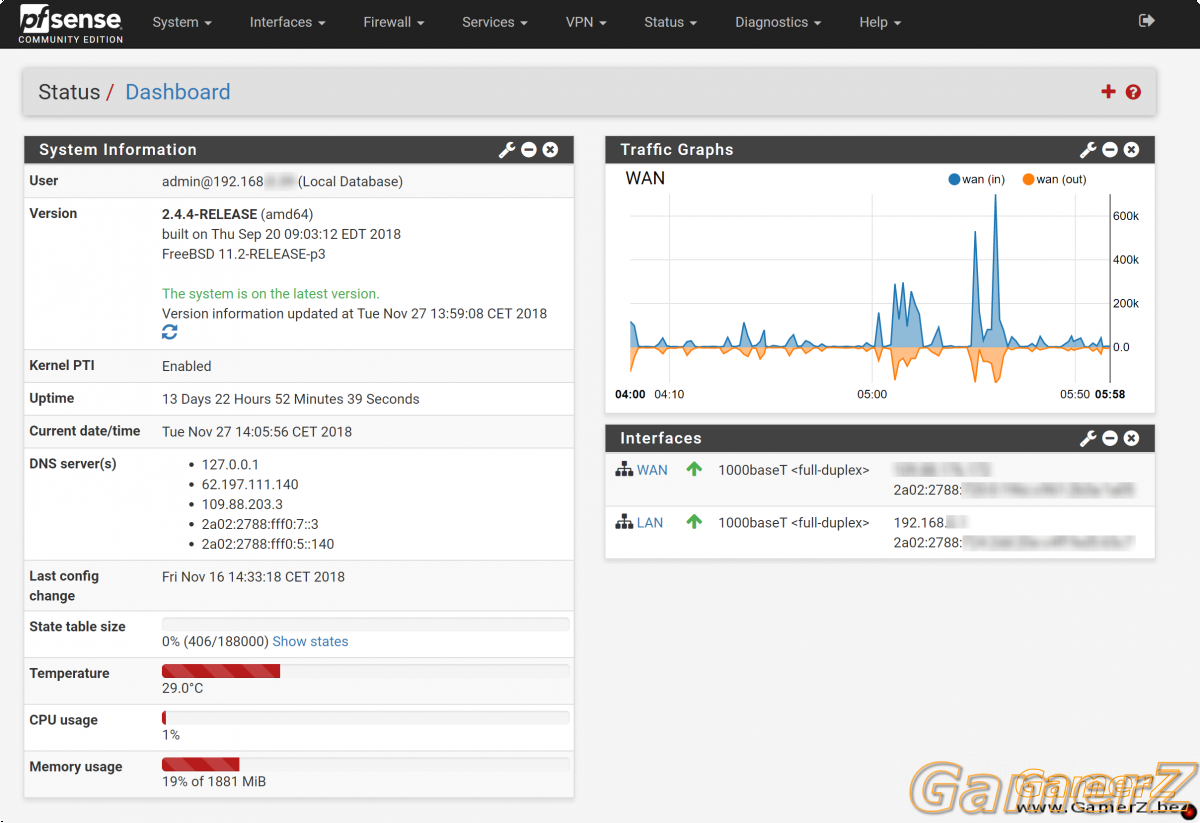
Bienvenue chez Voo, avec leur bonne vitesse et débarrassé de leur infâme routeur remplacé par un PfSense !
Dernière édition: